編輯:關於android開發
從今天開始,我們將在老師的帶領下嘗試做一個Android平台移動端實現捕獲網絡數據包功能的App。
任務的第一步,是建立編程環境,我們選擇Eclipse作為工具,建立Android 4.0環境,制作一個HelloWorld程序打包為App以確認環境。
首先電腦上需要安裝Java JDK環境。進入以下網址:
http://www.oracle.com/technetwork/java/javase/downloads/index.html
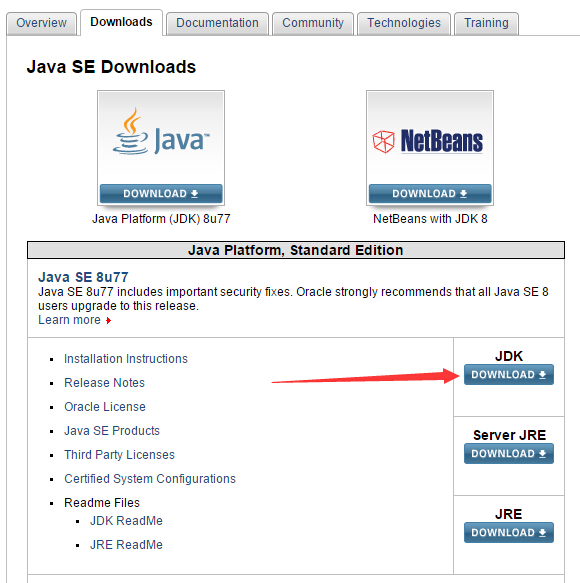
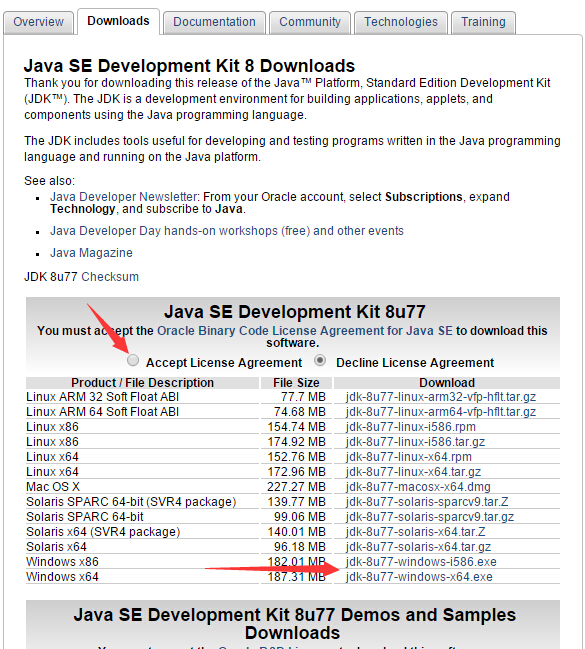
根據箭頭提示,根據系統不同選擇對應的版本,32位系統選擇x86,64位系統選擇x64。
32或64位可以在“此電腦”(Windows 10)或“這台電腦”(Windows 8)或“計算機”(Windows 7)右鍵選擇“屬性”,彈出頁面上分辨。
然後根據提示安裝即可。
IDE方面,我們選擇了Eclipse Mars.2 Release (4.5.2)版本,在官網可以直接下載綠色包:
http://www.eclipse.org/downloads/
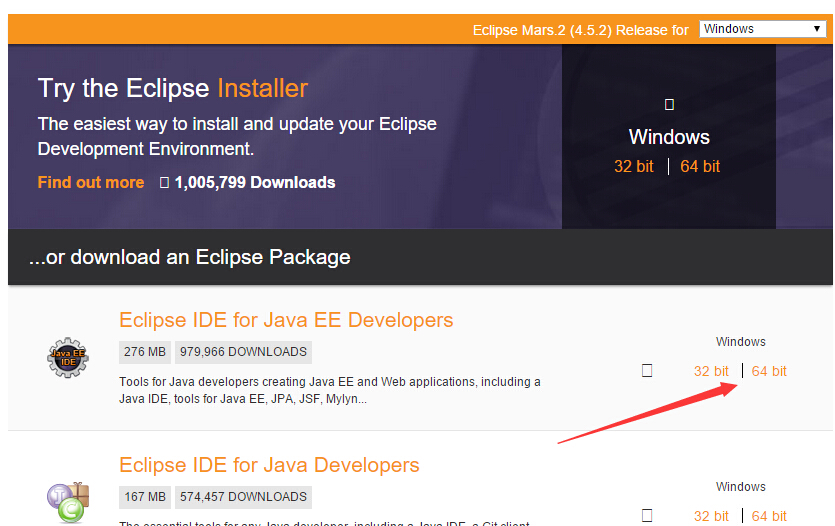
判斷32/64位可以參照之前的方法。
下載後是一個壓縮包,解壓後可直接使用無需安裝。
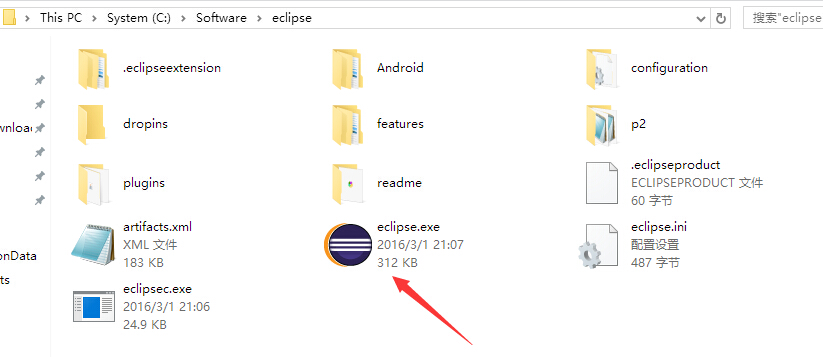
雙擊即可直接使用,首次打開會彈出提示設置workspace(工作區),即默認存儲位置。設置好後勾選不再提示即可。
接下來需要給Eclipse安裝Android開發環境,如圖所示:
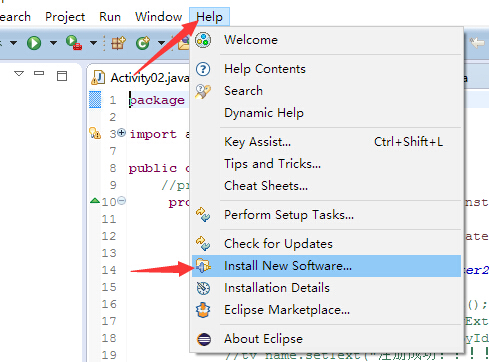
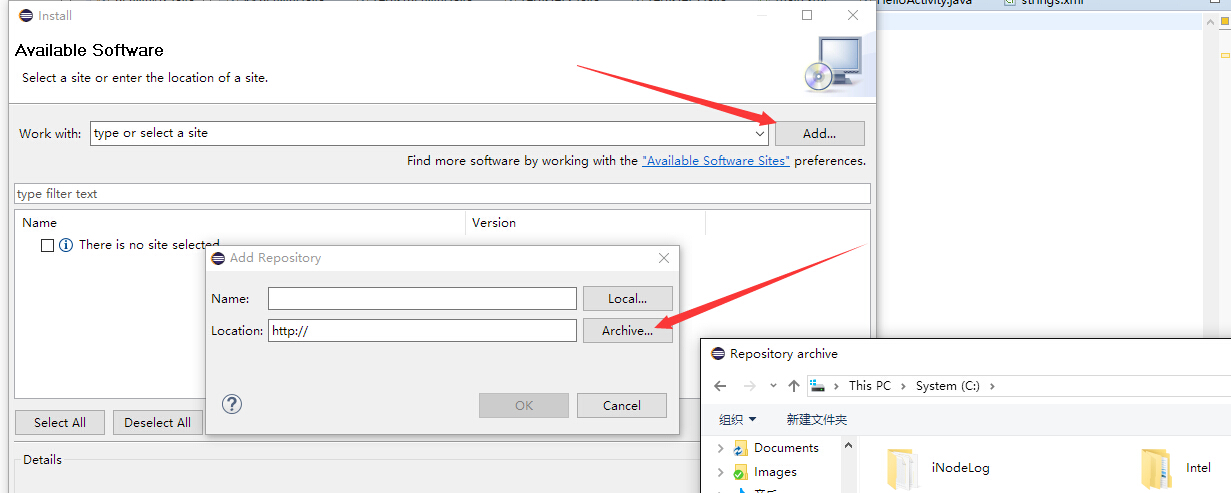
此處選擇ADT-15.0.0.zip(點擊下載)。
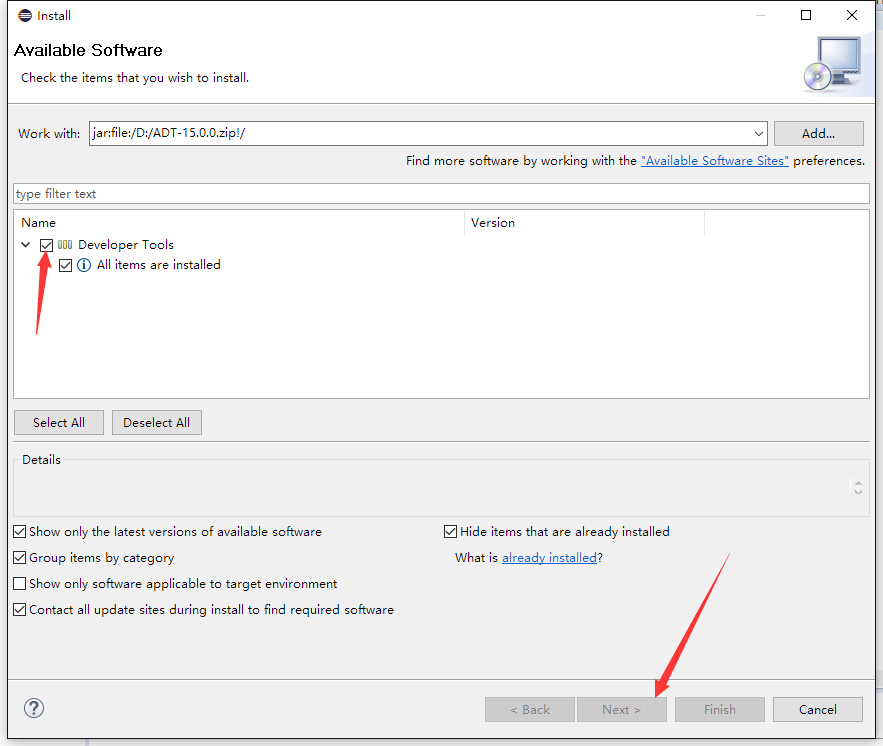
勾選後一路下一步,其中一步需要勾選同意後才能繼續。
最後安裝完成,進行下一步:
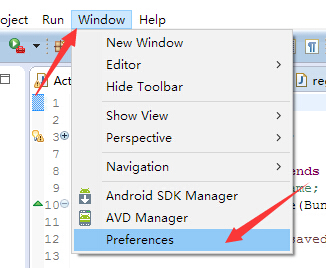
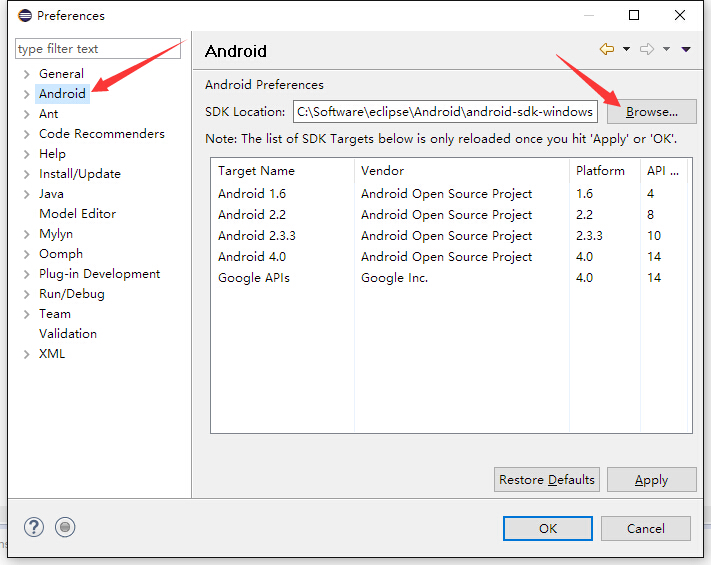
此處選擇android-sdk-windows(點擊下載)解壓而成的文件夾,然後Apply並OK。
至此就完成了Android開發環境的配置。
--------------------------------------------------------------------------------------------
為了檢測環境,我們將制作一個HelloWorld程序。
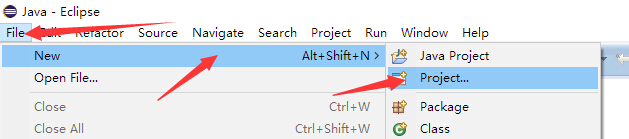
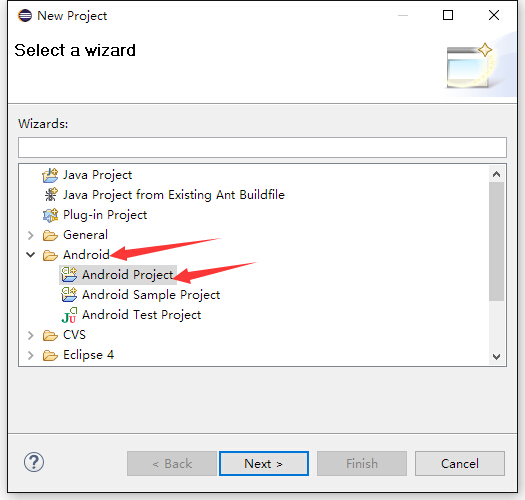
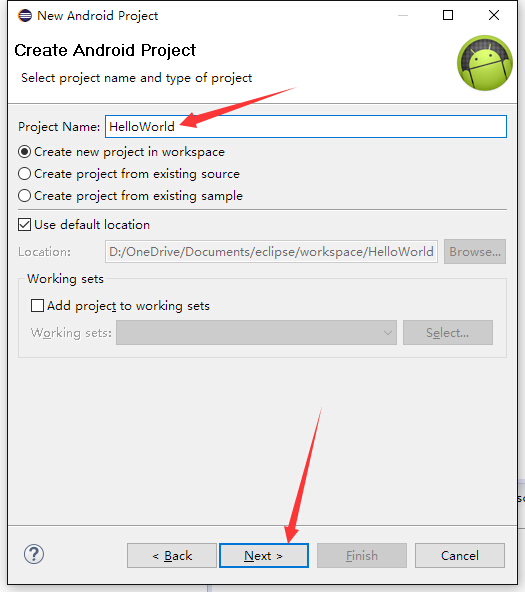
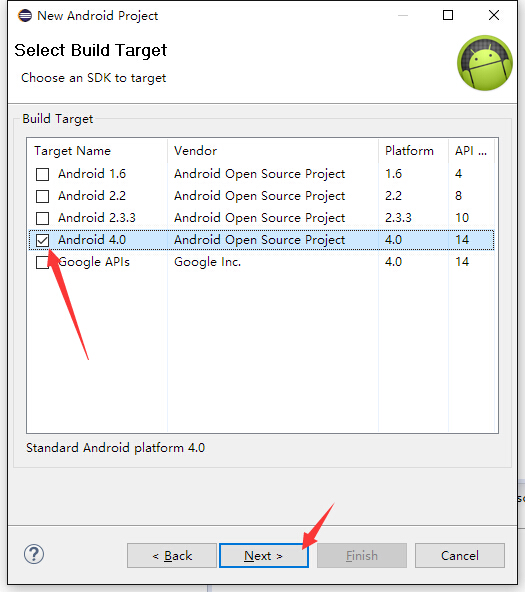
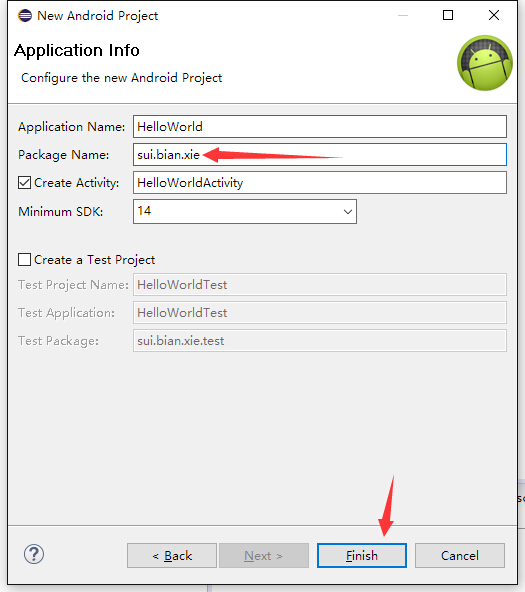
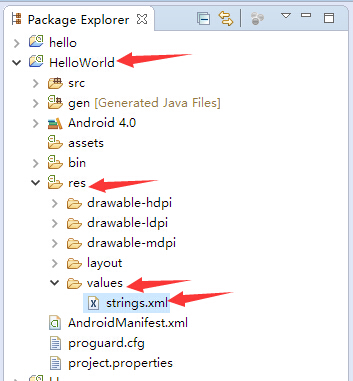
雙擊string.xml
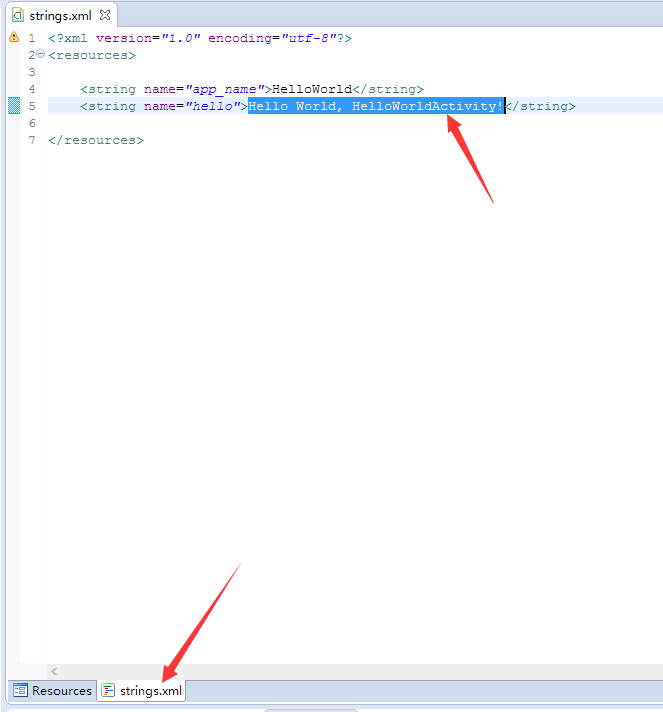
將藍字部分改為Hello world!
在工程上右鍵:
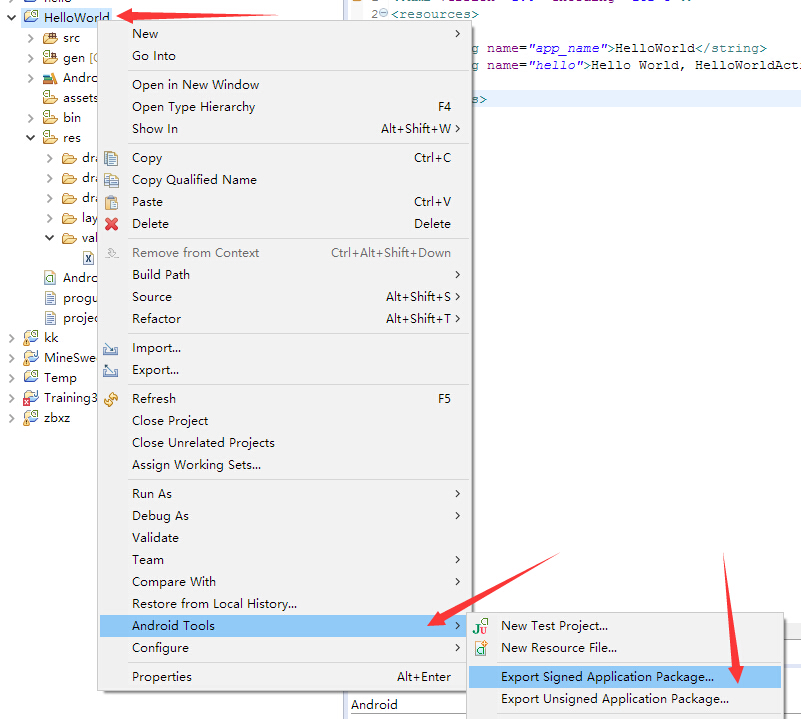
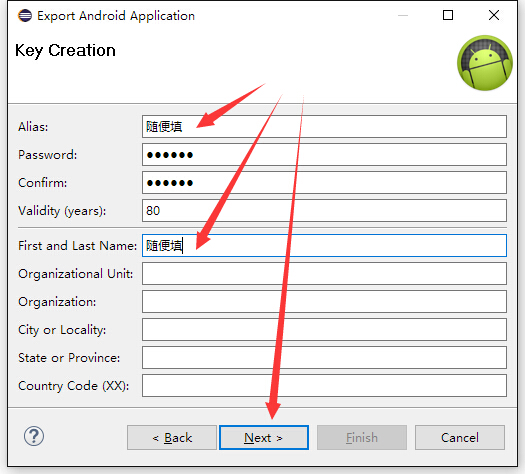
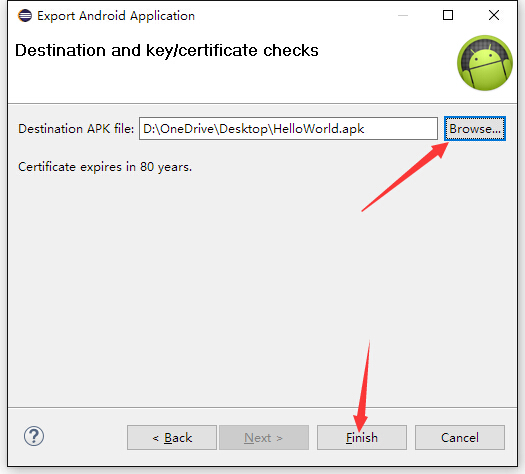
此處選擇要輸出的文件夾。
選擇Finish,打包好的apk文件就出現在選好的文件夾中了。
此apk文件可以傳至安卓手機中安裝,我們也可在安卓模擬器試安裝。
-------------------------------------------------------------------------------------------------
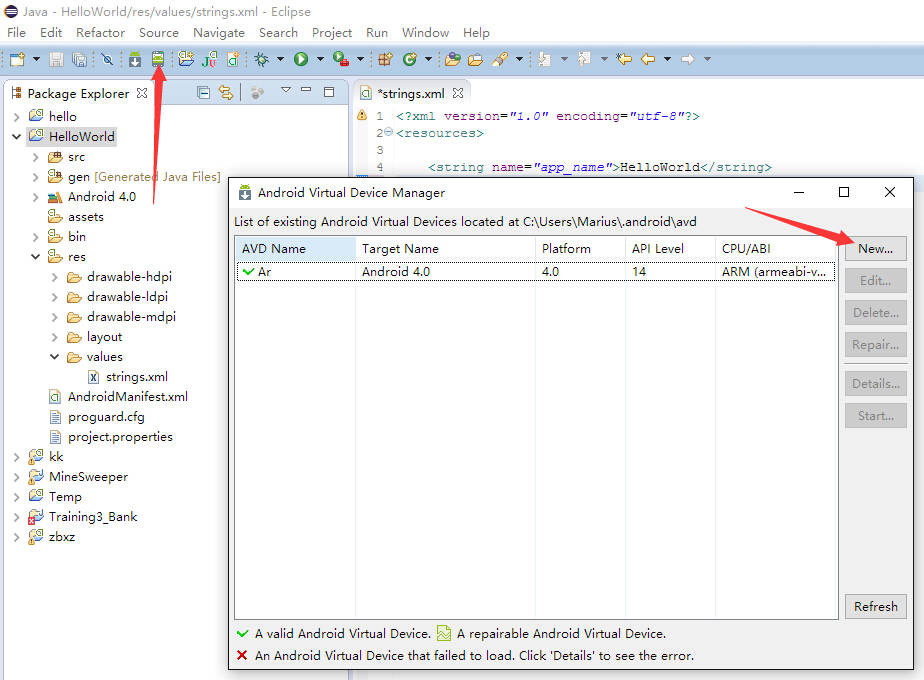
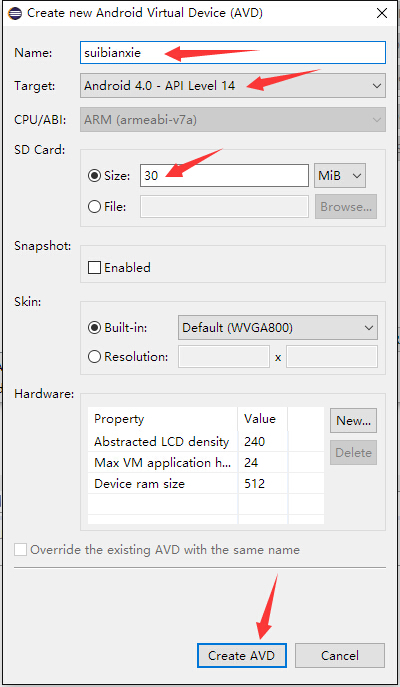
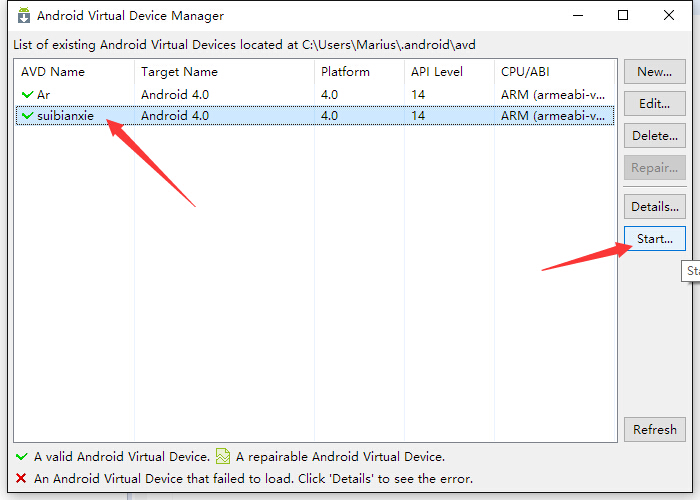
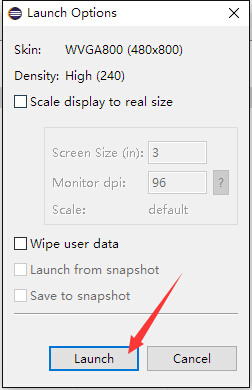
至此即可打開Android模擬器,界面如圖所示:
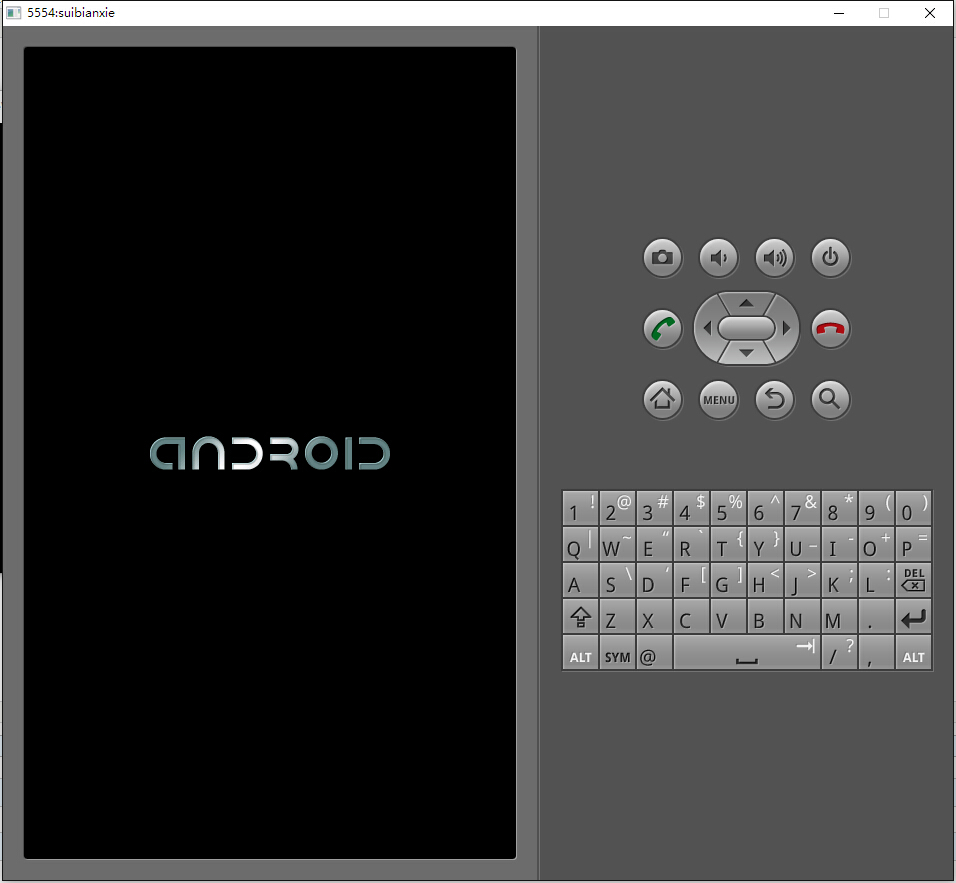
待模擬器啟動成功,顯示Android界面後,將apk文件安裝至模擬器中。
在Eclipse中可以方便地將工程代碼打包進模擬器中,如圖:
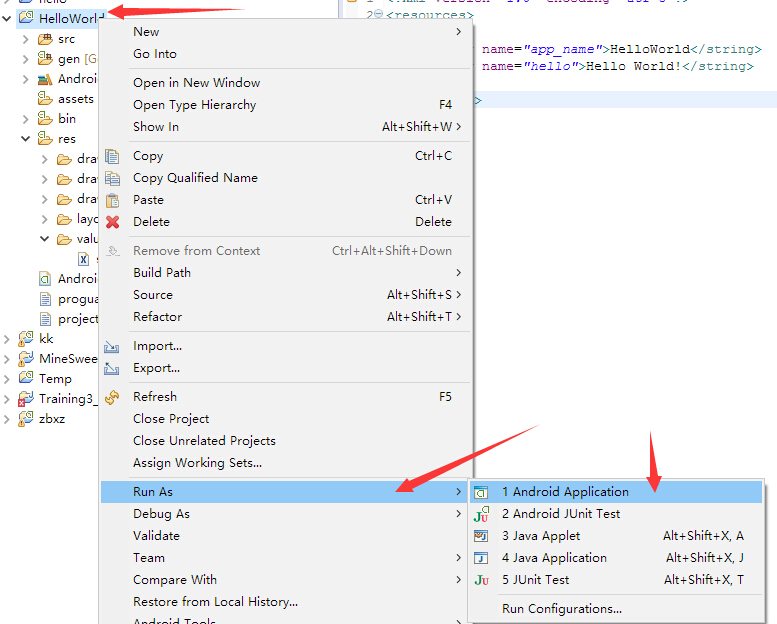
稍作等待,即可將app安裝進打開的模擬器中,如圖所示:
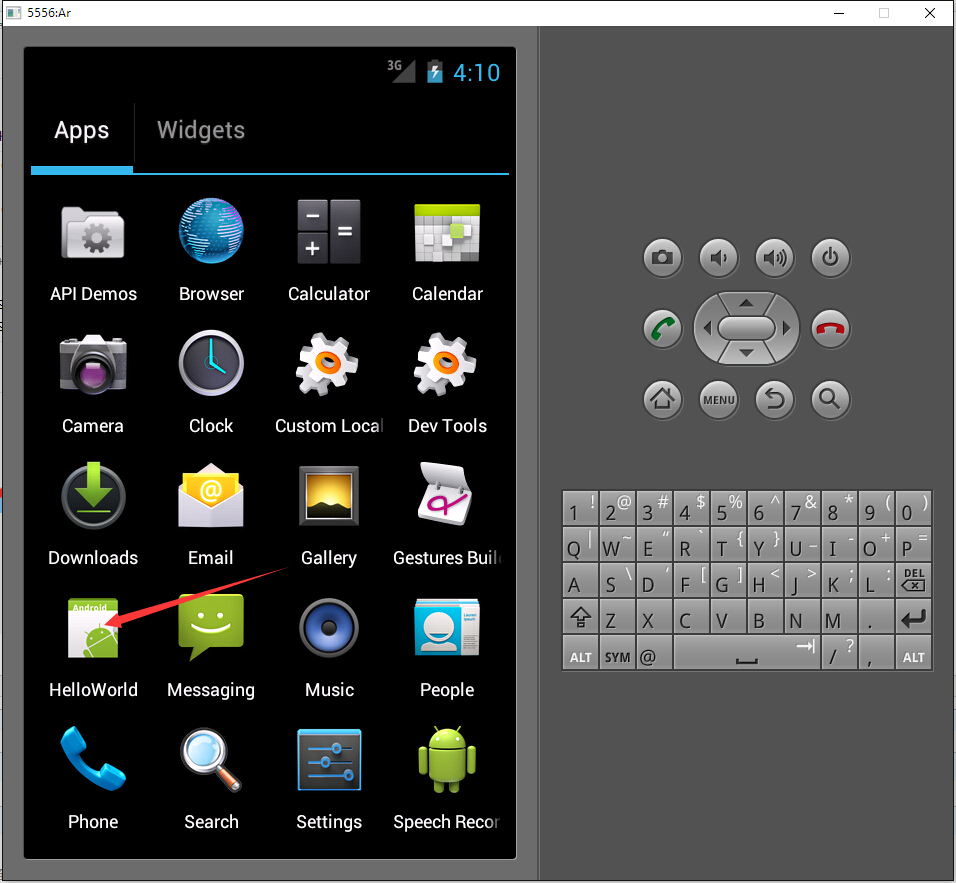
打開可見:
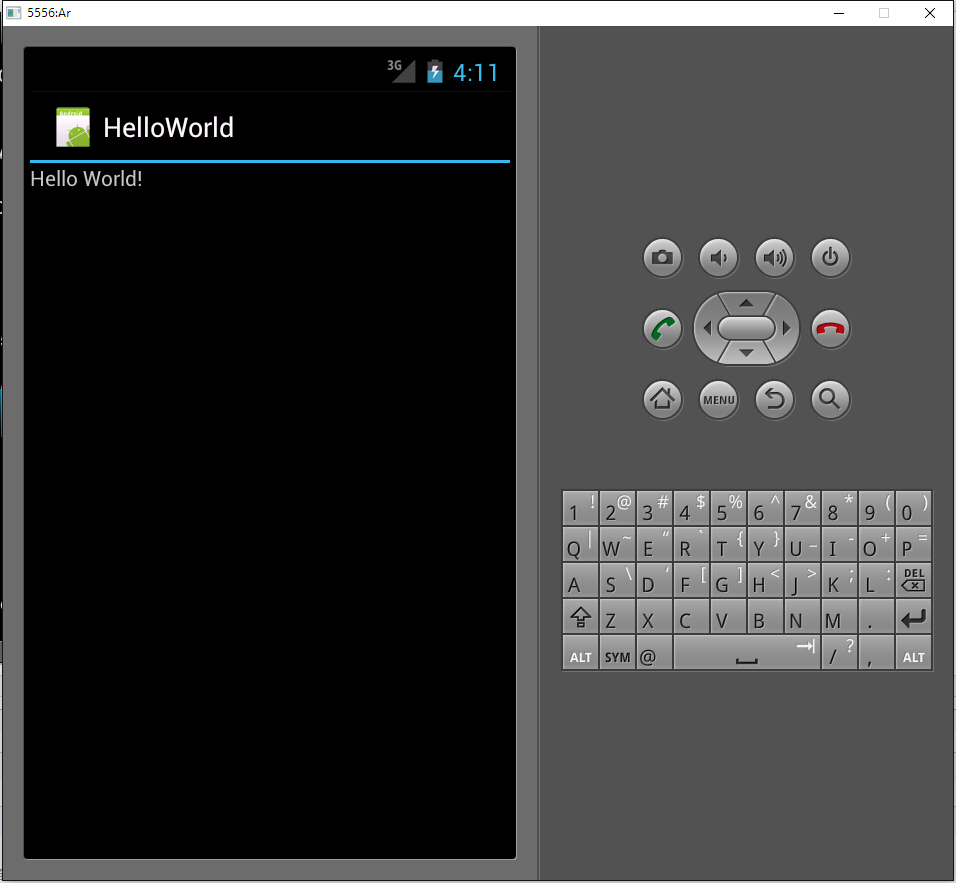
至此我們達成了所有目標。
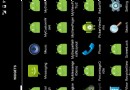 Android自定義控件之動態柱狀圖
Android自定義控件之動態柱狀圖
Android自定義控件之動態柱狀圖 設計思路: 1.畫柱狀圖 2.畫豎線 3.畫頂部橫線 4.畫文字 1.畫柱狀圖 畫柱狀圖的方法很簡單,就是使用canvas.dra
 Android二手交易平台,dagger2+mvp+Bmob後台雲搭建,dagger2bmob
Android二手交易平台,dagger2+mvp+Bmob後台雲搭建,dagger2bmob
Android二手交易平台,dagger2+mvp+Bmob後台雲搭建,dagger2bmob二手交易平台 我的畢業設計項目安卓源碼,二手交易平台,dagger2+mvp
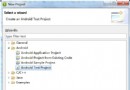 Android下創建一個SQLite數據庫,androidsqlite
Android下創建一個SQLite數據庫,androidsqlite
Android下創建一個SQLite數據庫,androidsqlite數據庫:SQLite(輕量級,嵌入式的數據庫) 大量的相似結構的數據的儲存,快速的查詢。特殊的文件(
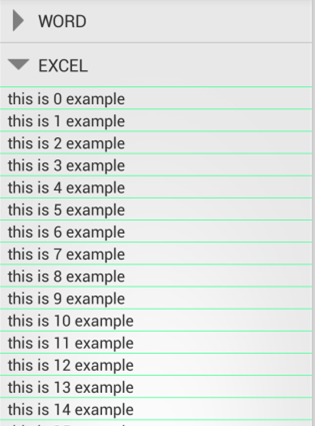 可展開的列表組件——ExpandableListView深入解析,expandablelist展開
可展開的列表組件——ExpandableListView深入解析,expandablelist展開
可展開的列表組件——ExpandableListView深入解析,expandablelist展開可展開的列表組件——ExpandableListView深入解析 一、知